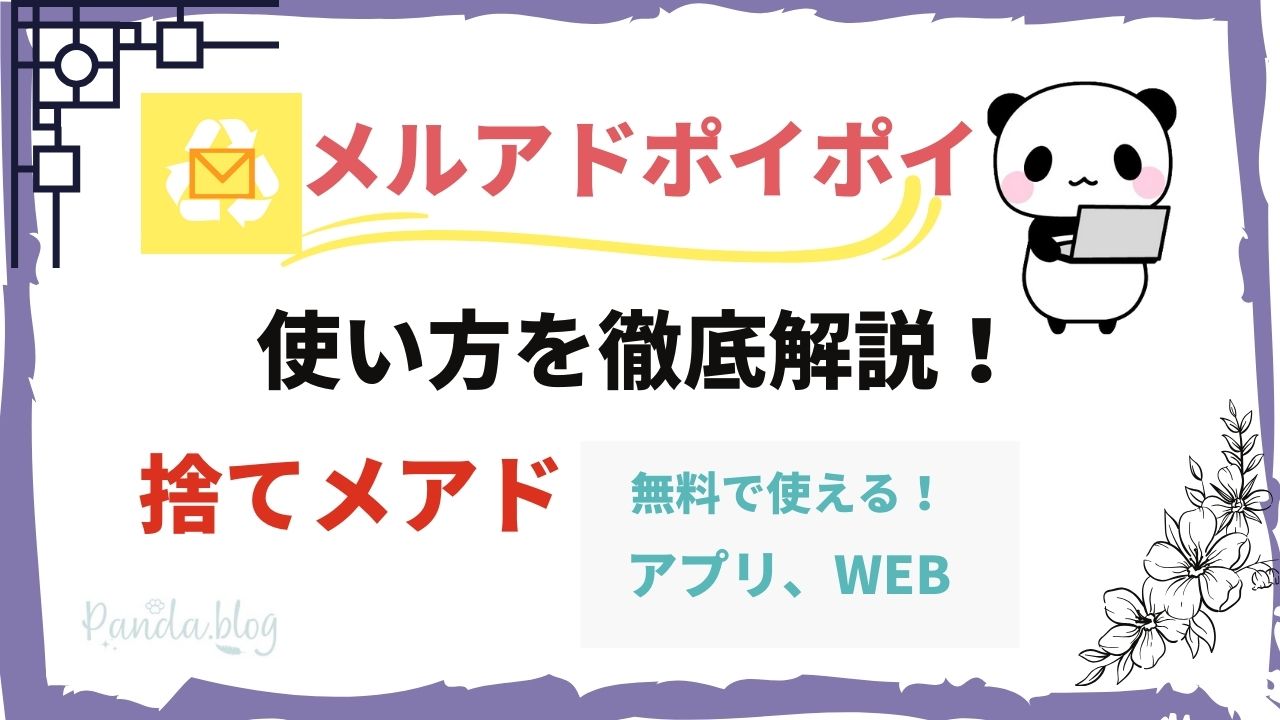「ICOCA」がApple Payで使えるようになった!デポジットは?登録方法から残高転送まで詳しく解説!

モバイルICOCAがApple Payで使えるようになりました。
これにより、物理的なICOCAカードを持ち歩く必要がなくなります。
そして、Apple Payに登録しているクレジットカードからチャージできるため、楽天カードと一元化が可能になりました。
今回も、実際に登録した方法をご紹介します。
- ICOCAカードを使っている人
- iPhoneで交通系ICカードを使いたい人
- 定期券を利用している人
冒頭でお伝えしたとおり、Apple PayでICOCAが登録できるようになりました。
Apple Payの設定は簡単です。クレジットカードなどをiPhone上のウォレットアプリに追加するだけで、すぐに使えます。Suica、PASMO、ICOCAを加えれば、iPhoneまたはApple Watchをかざすだけで、自動改札をスムーズに通ることもできます。
これにより、カードを持ち歩く必要がなくなりますし、iPhoneで一元管理できます。
すでにICOCAカードを持っている場合でも、Apple Payに登録できるため、チャージ済みの残金も無駄になりません。

ICOCAカードを発行する際に支払っていた500円のデジポッドも残高に転送されます。
JR西日本の管轄に限られますが、ICOCA定期券も登録できるため、定期券を毎日持ち歩く必要がありません。
ICOCAはApple Payに登録されたクレジットカードと紐づけができます。
そのため、楽天カードと紐付けることで、ICOCAにチャージした金額にも楽天ポイントが付与されます。
普段から交通系ICカードを使う人には嬉しい情報です。
ICOCAをApplePayに登録する方法を説明します。
ICOCAを登録する際に
- ICOCAカードを持っている人
- ICOCAカードを持っていない人
で登録の仕方が少し変わりますので、どちらの方法も写真を見ながら説明します。
ICOCAカードを持っている人
右上の「+」ボタンを押します。
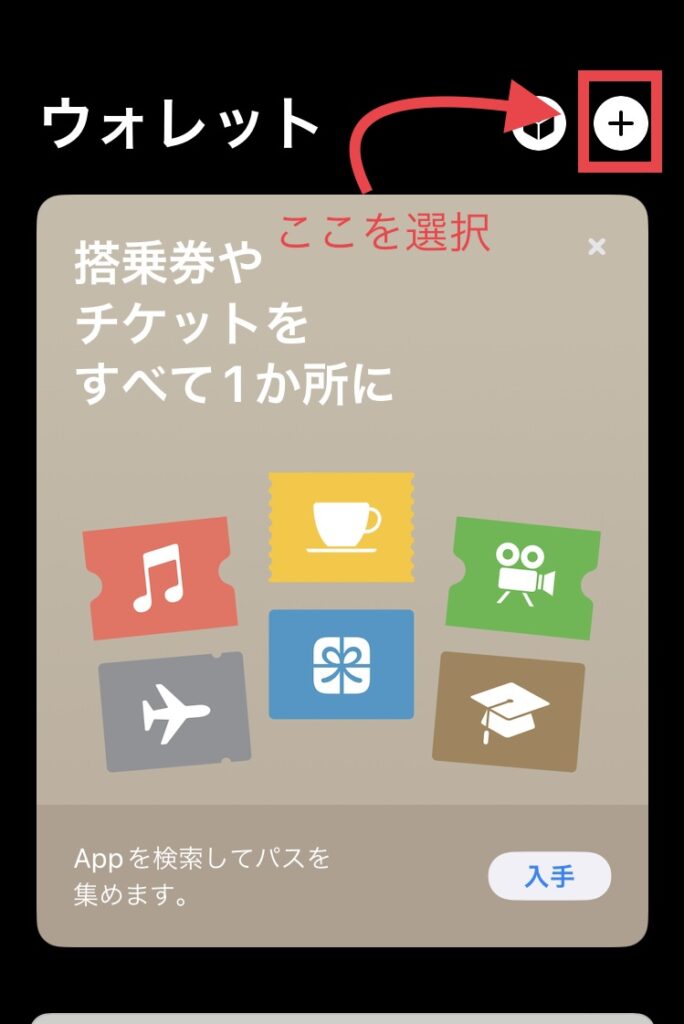
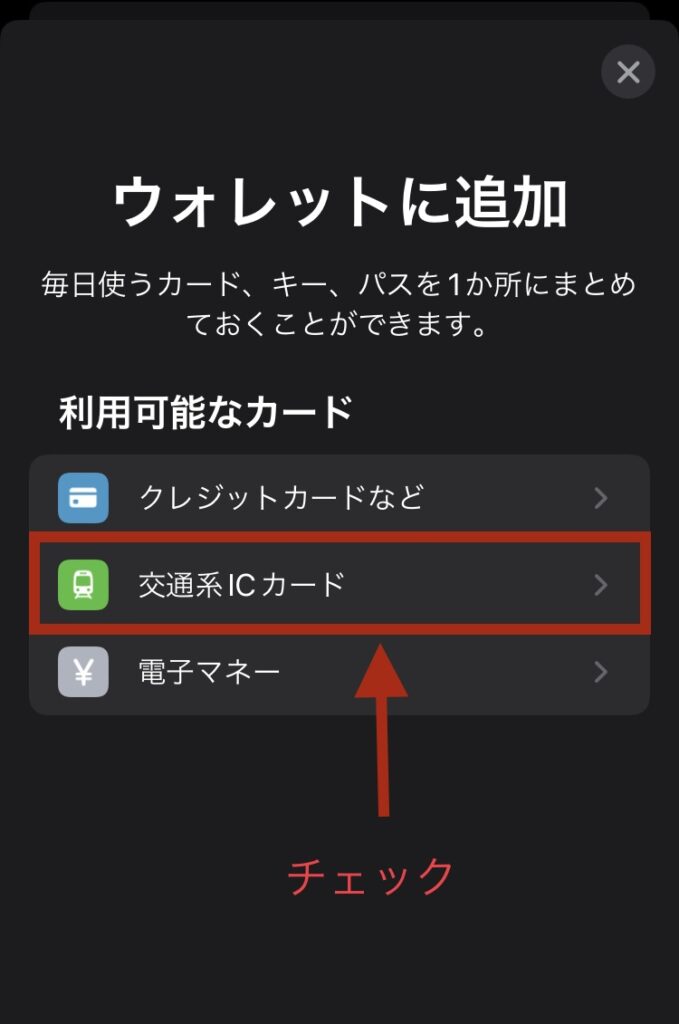
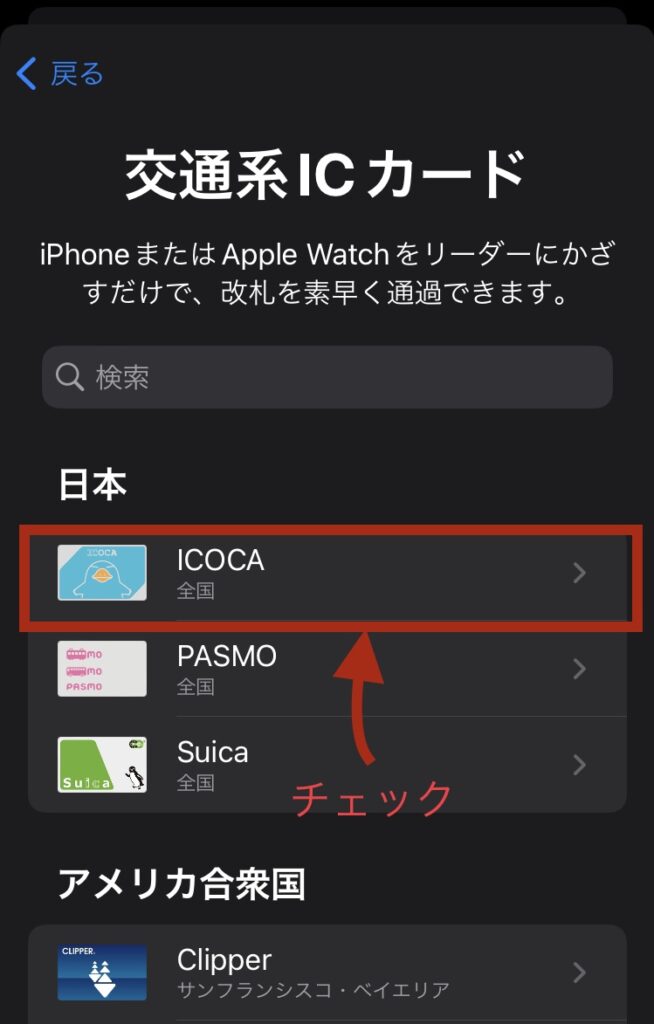
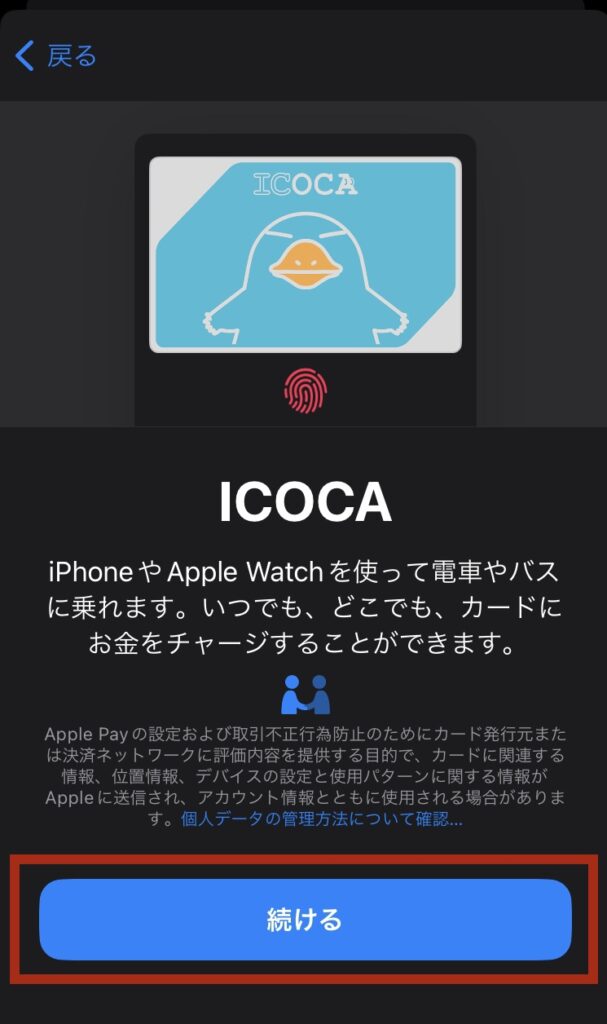
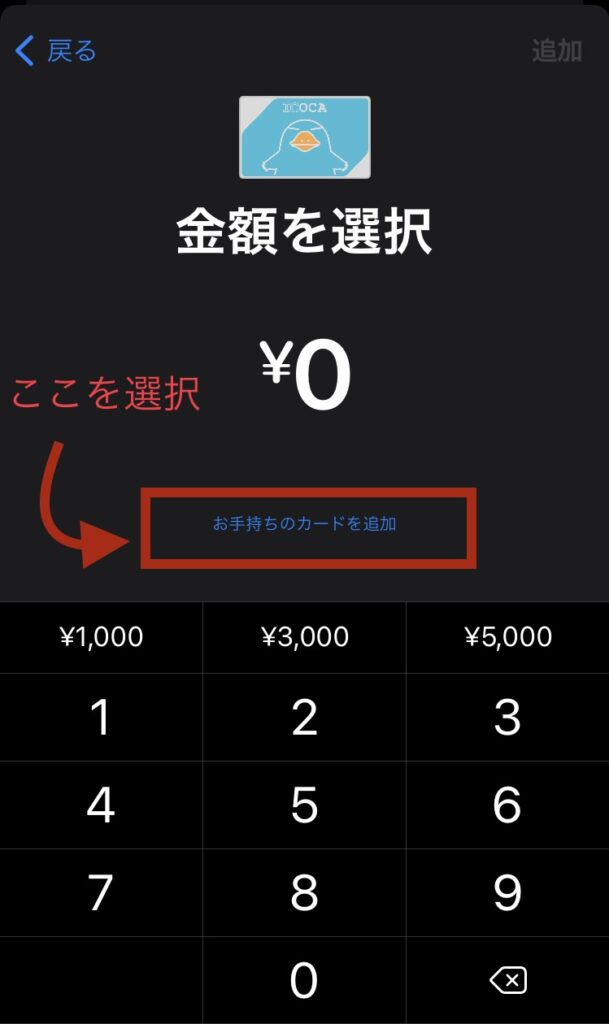
ICOCAカード裏面の右下に記載された番号下4桁が「ICOCA ID番号」です。
ICOCA ID番号を入力したら「次へ」を選択してください。
定期券やSMART ICOCAを利用していない人は、「生年月日」を入力する必要はありません。
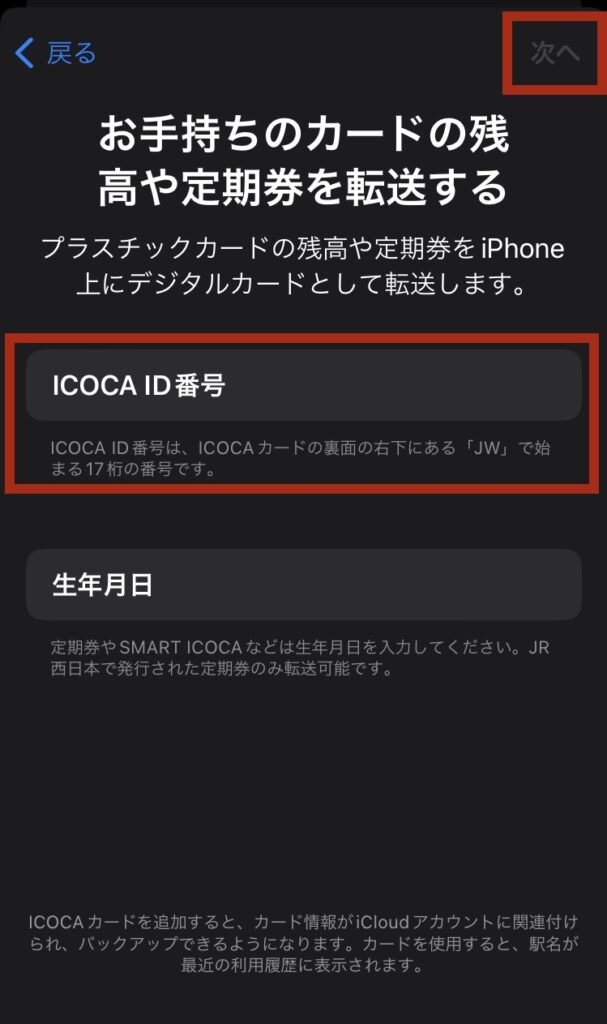
利用規約が表示されるので、「同意する」を選択します。
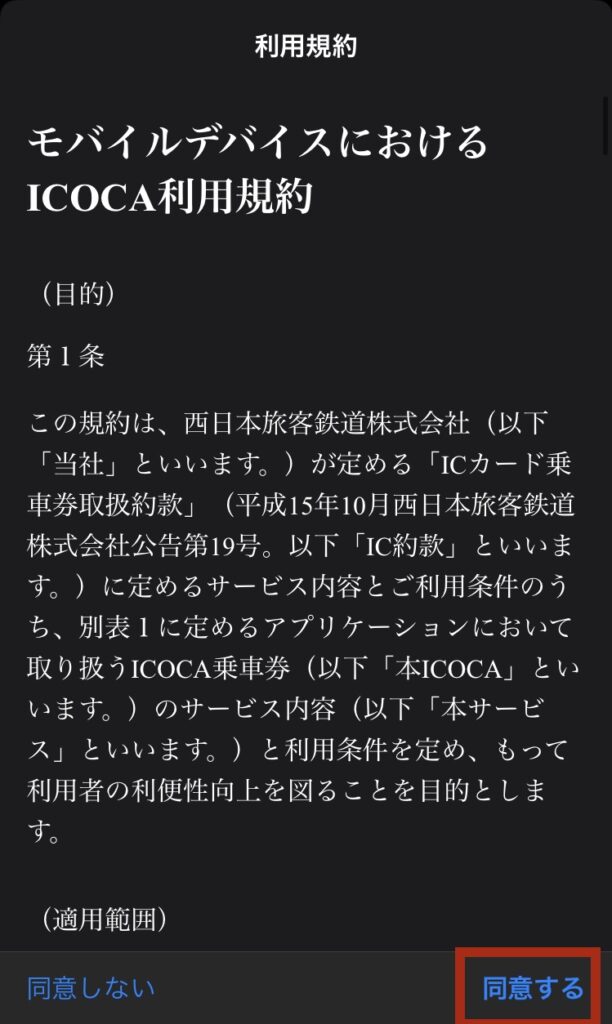
写真のとおり、iPhoneをICOCAカードの上に被せると、ICOCAカードの残高がApplepayに転送されます。
※注意~Applepayに残高を転送したら、ICOCAカードは利用できなくなります。
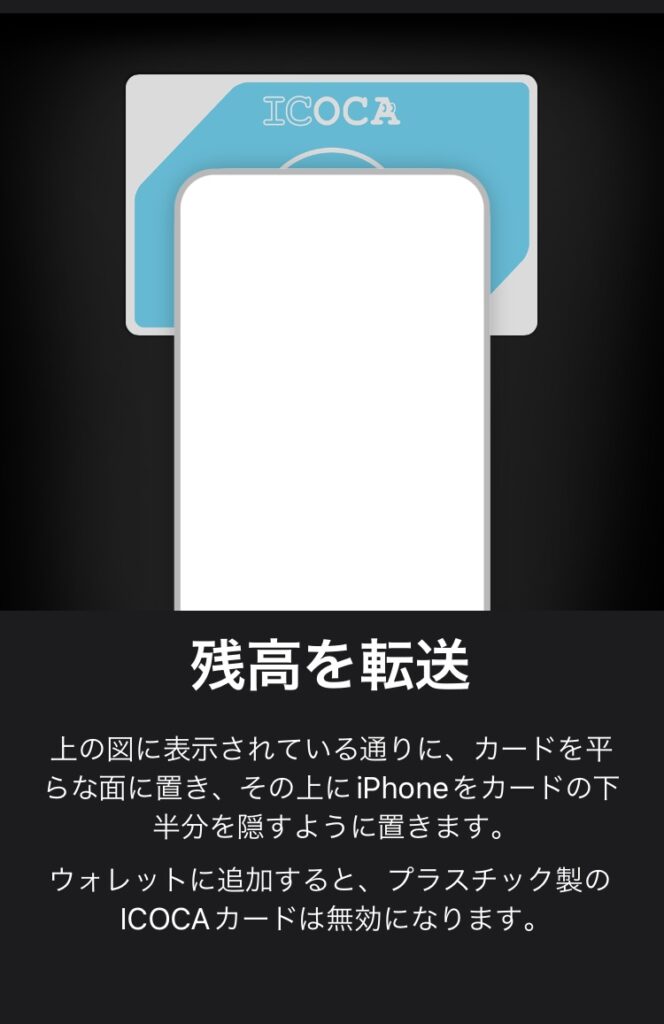
これまで使っていたICOCAカードの残高が転送されました。
デポジットの500円も問題なくApplePayに転送されています。
※特に理由がなければ、使えなくなったICOCAカードは廃棄しましょう。
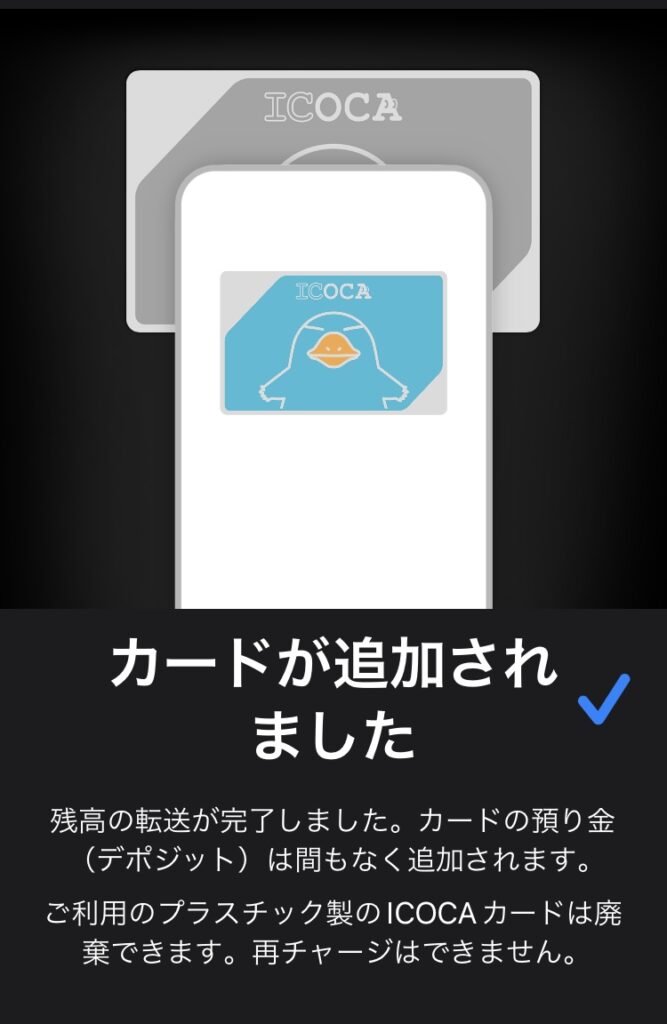
写真は残高とデポジットの転送が完了した様子です。
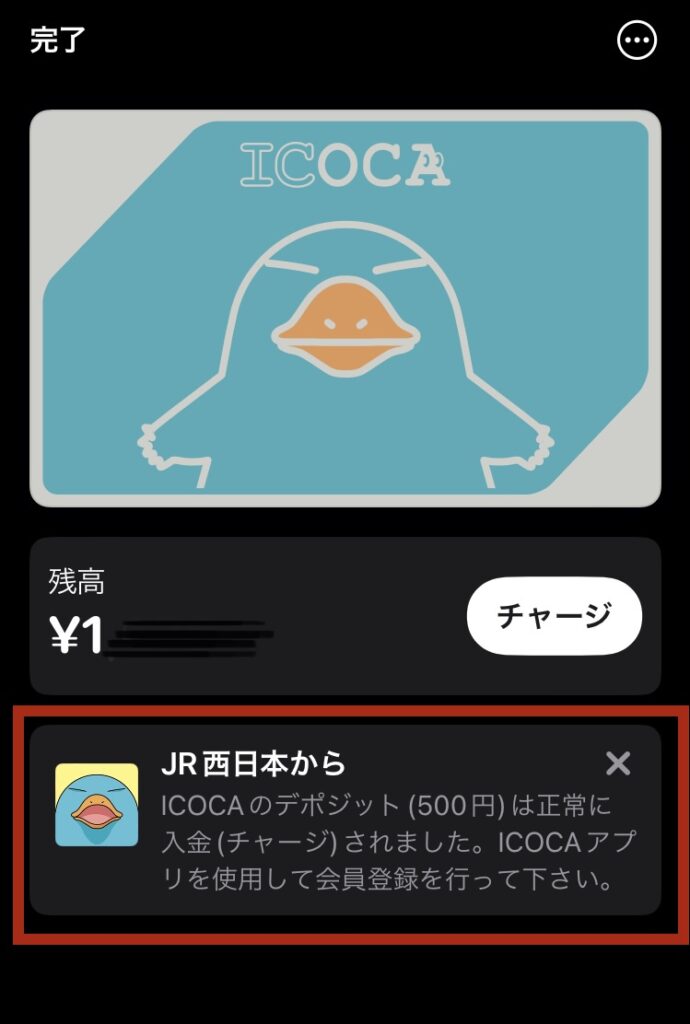
ICOCAカードを持っていない人
金額のチャージは1,000円から可能です。
今回は1,000円でチャージしてみます。
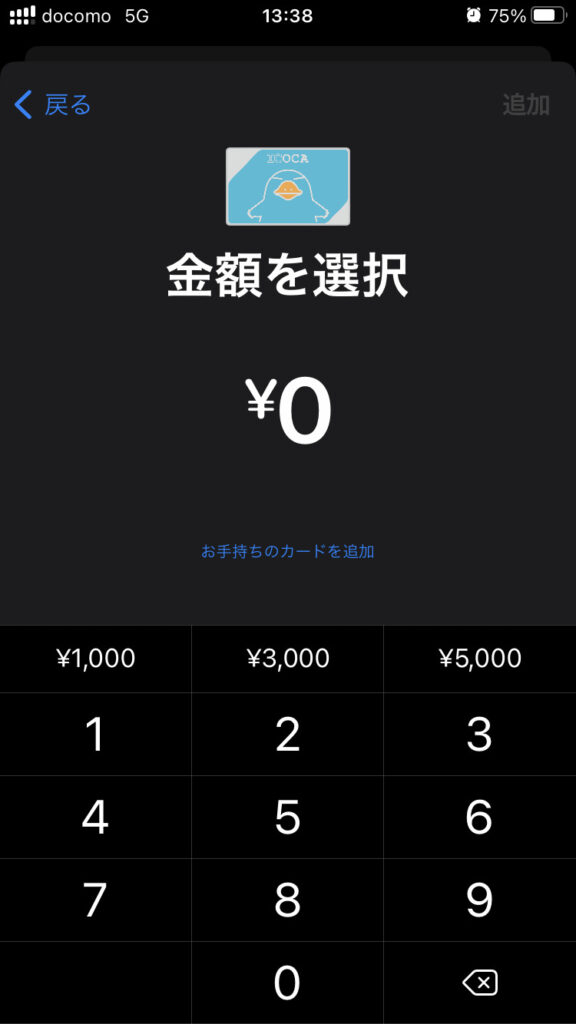
利用規約が表示されるので、同意を選択します。
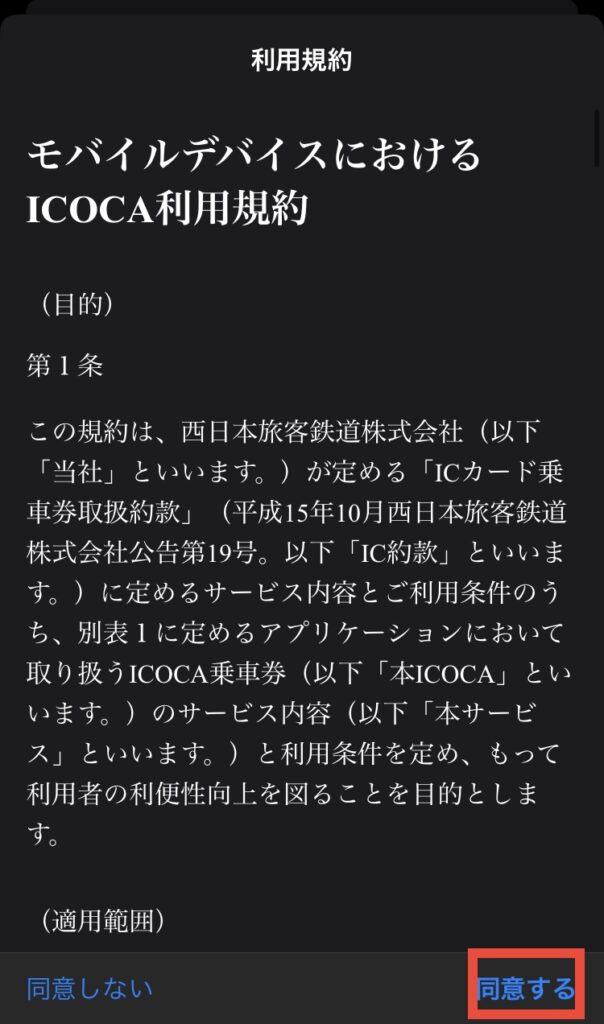
私はApplepayに楽天カードを紐づけているため、楽天カードでICOCAをチャージします。
今回の場合は指紋認証で、即チャージされます。
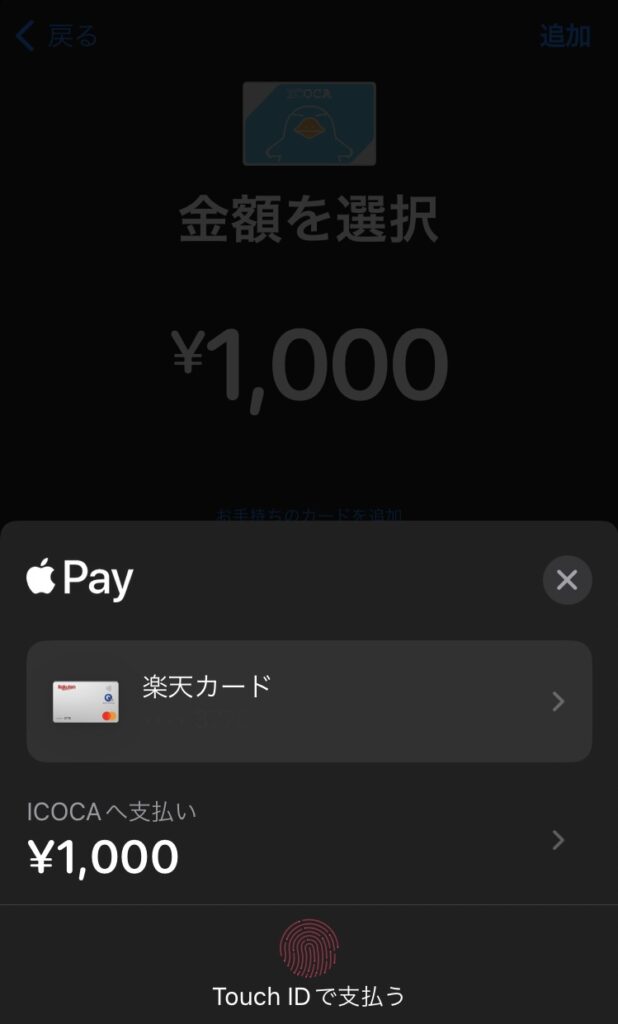
今回は、ApplepayでICOCAの登録方法を解説しました。
ICOCAをApplepayに登録することで、ICOCAカードを紛失するリスクがなくなります。
また、楽天カードなどのポイ活に特化したクレジットカードでチャージすることで、自動的にポイントが貯まりますね。
しかも、iPhoneの電源が入っていなくても利用できるところが魅力的です。
ただし、改札にかざすだけで使えると言うことは、便利である一方、不正利用のリスクも存在します。
その場合はエキスプレス登録をオフにすることで解決できます。
このように、一度使い方を覚えてしまえば、とても便利に使えるICOCAを是非Applepayに登録してみてください。
それではまた。